Windows10操作系统安装思维导图

Windows10操作系统安装
树图思维导图提供 Windows10操作系统安装 在线思维导图免费制作,点击“编辑”按钮,可对 Windows10操作系统安装 进行在线思维导图编辑,本思维导图属于思维导图模板主题,文件编号是:ba5dc1d851987f0627f266860fb12670
思维导图大纲
Windows10操作系统安装思维导图模板大纲
1.将安装光盘或安装U盘插入电脑,使用U盘或 者光盘启动电脑,电脑启动后出现如下的画面 ,在“键盘和输入方法”中选择默认的输入方 法,建议改为英文输入
11.进行第二种键盘布局,这里选择跳过。
2.因为系统为全新安装,点击现在安装。如果 是系统无法启动,可以选择“修复计算机”
12.下面的设置选择“针对个人使用进行设置”
3.选择需要安装的版本,这里选择安装Windows 10专业版。你可以根据需要进行安装版本的选择。
13.这里设置登陆用户,和Windows 7不同的在于,可以使用MSN的账户来登陆Windows系统,如果没有MSN账户,可以创建新的账户
4.同意许可协议,继续安装
14.输入msn的账户密码
5.选择安装类型,因这里为全新安装,选择自定义模式.
15 .创建一个PIN,来独立于MSN账户的密码。
6.在下面的安装界面,可以进行磁盘分区新建,删除等操作。这里按系统默认方式。点击“下一步”继续安装.
16.在设置PIN密码的时候,为了加强密码的安全性,勾选“包括字母和字符”
7.下面开始进行安装,耐心等待
17.配置电脑和手机的连接。这里不需 要相关的连接,选择跳过。你可以 根据需要来进行相关的选择
8 .完成上面的步骤,开始配置计算机.
18.出现下面的画面,选择接受,继续安装
9.区域选择“中国”
19.配置相关的隐私设置。这里是台式电脑,大都用不到,可以根据需要关闭功能。
10.接下来选择相关的键盘布局
20.完成上面的设置后,电脑运行配置一段时间,就可以重启电脑进入Windows 10的操作系统
相关思维导图模板

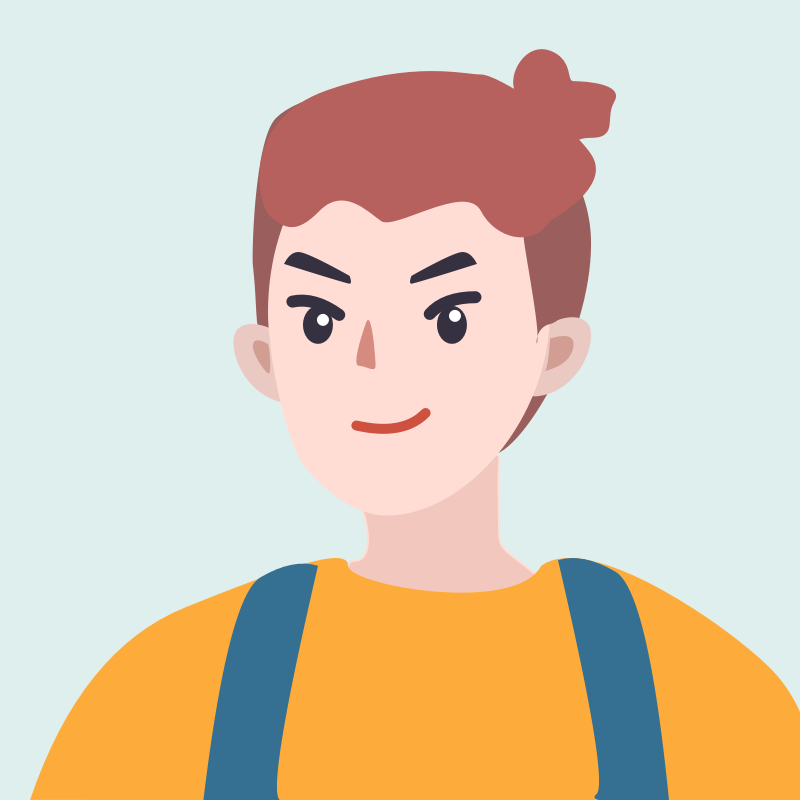
树图思维导图提供 光伏工程 在线思维导图免费制作,点击“编辑”按钮,可对 光伏工程 进行在线思维导图编辑,本思维导图属于思维导图模板主题,文件编号是:7d558bae6e1a40663c9a90187390925e
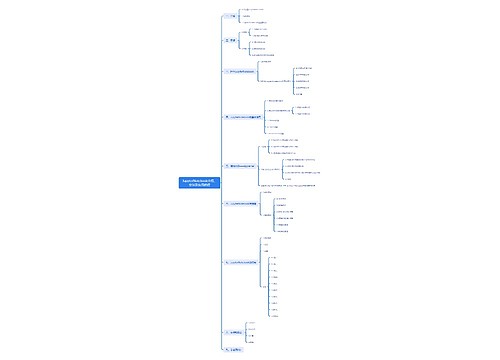
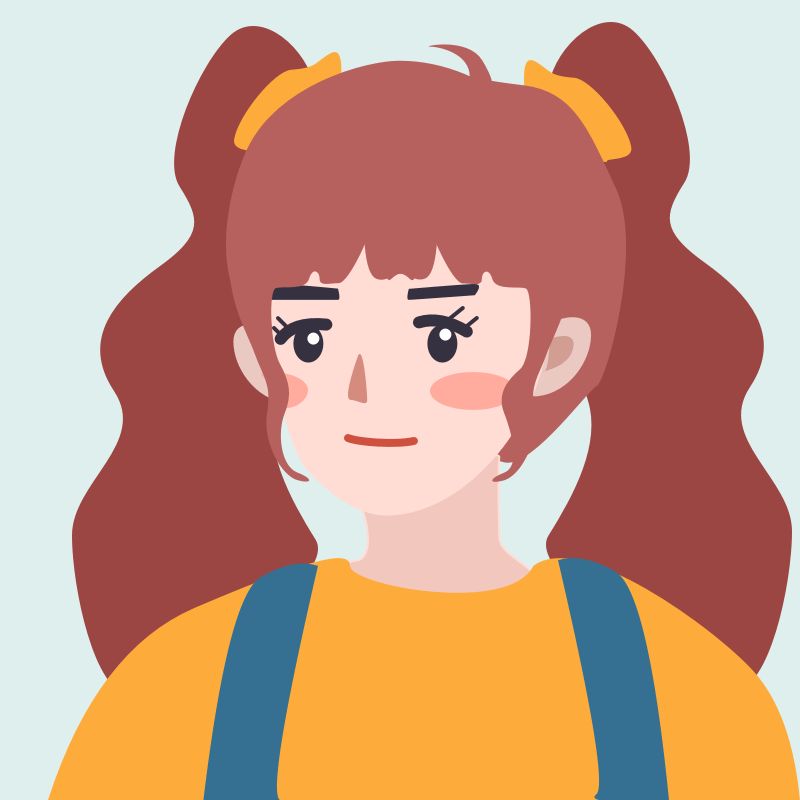
树图思维导图提供 JupyterNotebook介绍、安装及使用教程 在线思维导图免费制作,点击“编辑”按钮,可对 JupyterNotebook介绍、安装及使用教程 进行在线思维导图编辑,本思维导图属于思维导图模板主题,文件编号是:1ae2a0893c2ec4096d6694a0a5ea04df
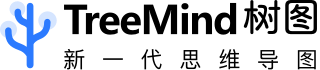

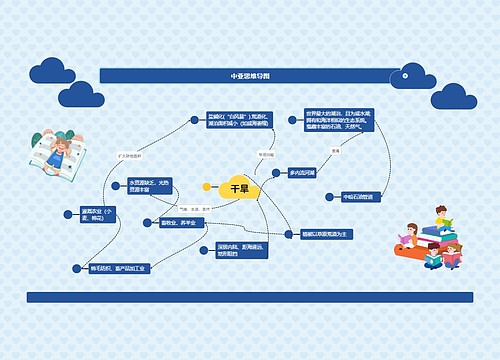
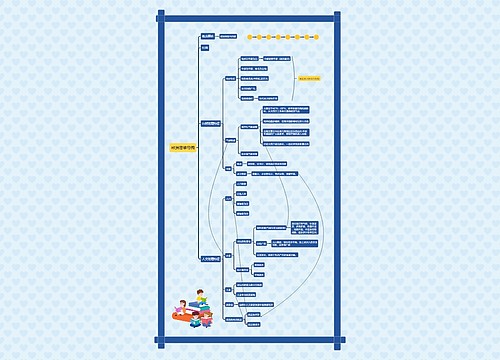
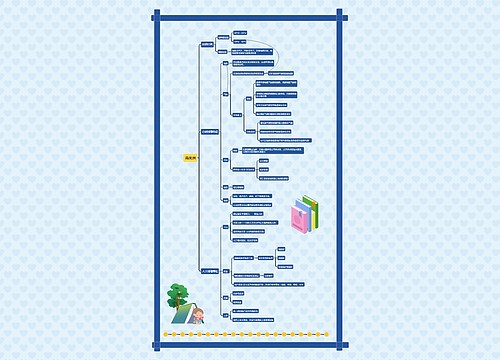

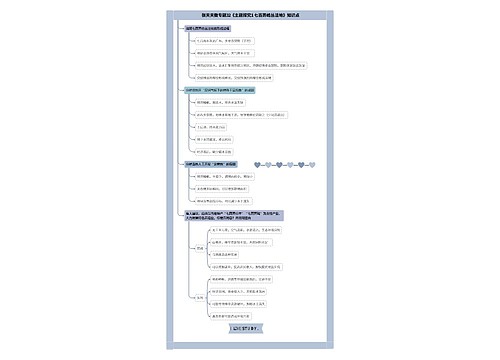
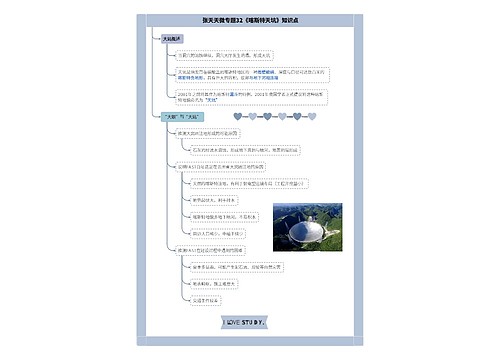
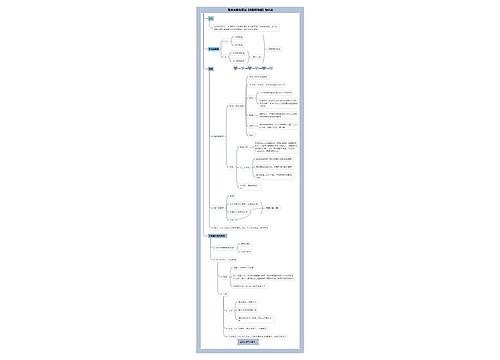
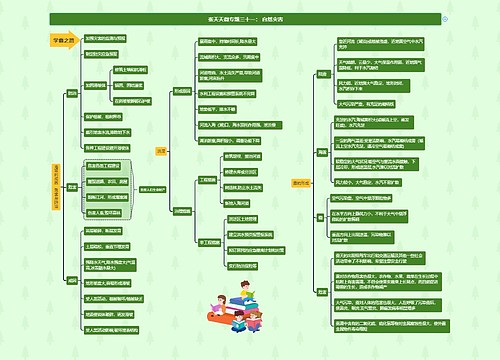
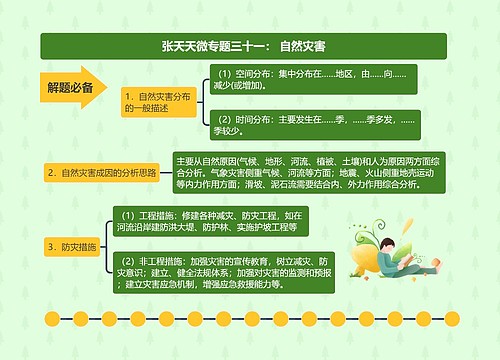
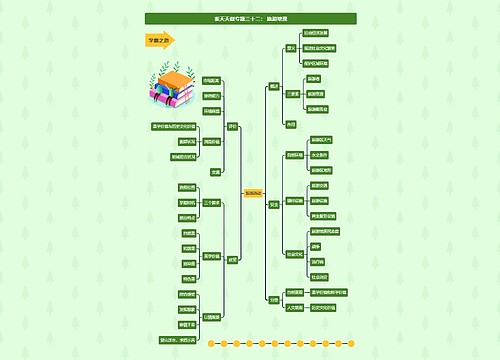
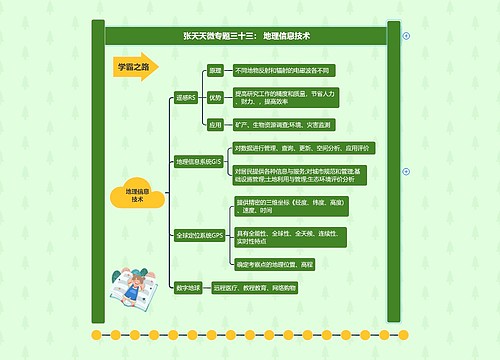
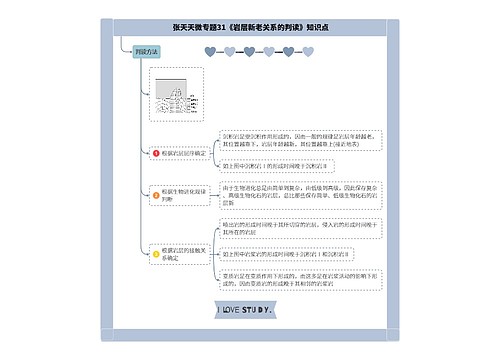
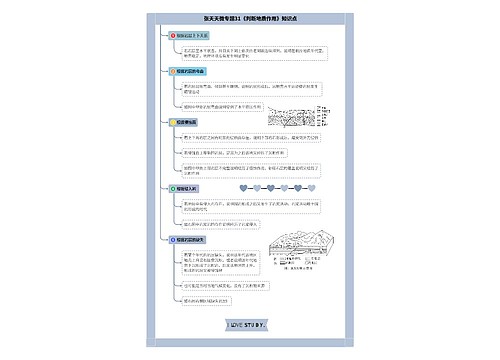
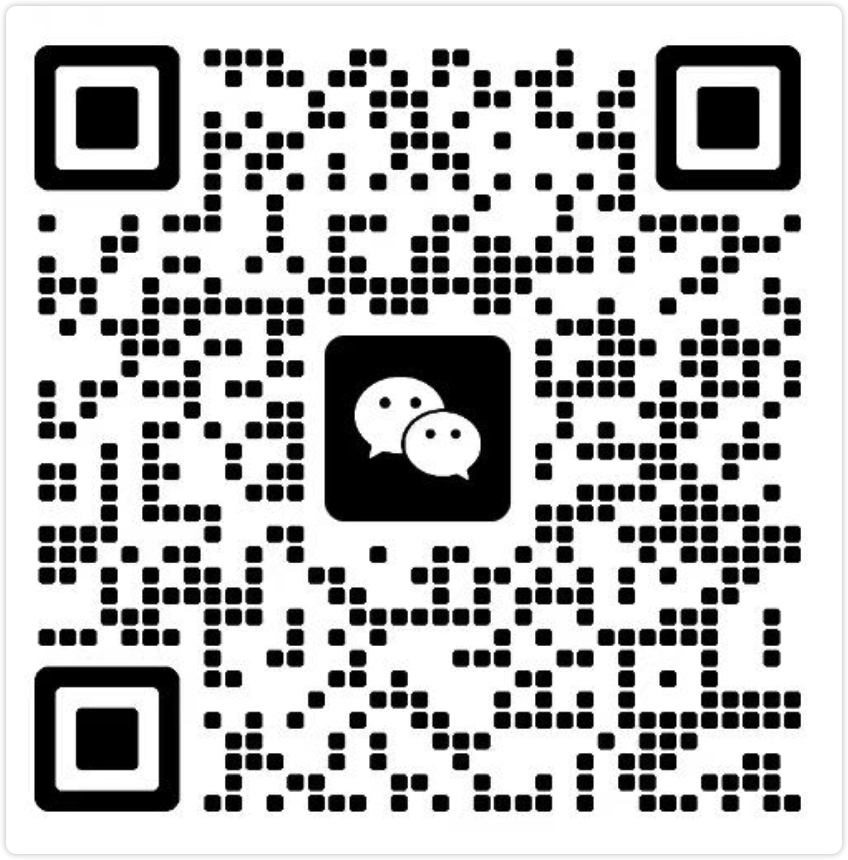
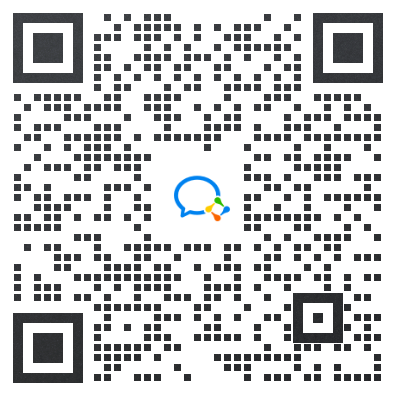
 上海工商
上海工商